时间:2022-07-09 08:57:38 作者:娜娜 来源:系统之家 1. 扫描二维码随时看资讯 2. 请使用手机浏览器访问: https://m.xitongzhijia.net/xtjc/20220709/246560.html 手机查看 评论 反馈
Win11怎么禁止软件运行?在我们平常电脑的使用中,如果你想单独禁用应用的进程运行,那么应该如何操作呢?本期教程就以Microsoft资讯为例,跟大家讲讲Win11是如何终止应用相关进程的,感兴趣的朋友们一起来了解下吧。
具体操作如下:
1、首先,按键盘上的【 Win + X 】组合键,或右键点击任务栏上的【Windows开始图标】,在打开的隐藏菜单项中,选择【设置】;
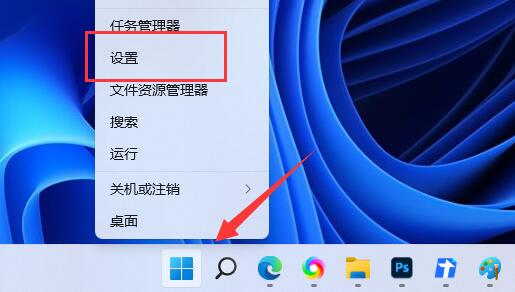
2、Windows 设置(Win+i)窗口,左侧边栏点击【应用】,右侧找到并点击【应用和功能(已安装的应用,应用执行别名)】;

3、当前路径为:应用>应用和功能,找到并点击Microsoft 资讯旁的【⋮】,然后点击【高级选项】;

4、往下,找到并点击【终止(立即终止此应用及其相关进程)】。

发表评论
共0条
评论就这些咯,让大家也知道你的独特见解
立即评论以上留言仅代表用户个人观点,不代表系统之家立场